Meta: Você está procurando pelo melhor software para gravar áudio reproduzindo no seu computador com Windows 10? Confira aqui a lista dos 5 melhores gravadores de áudio.
Por vezes queremos gravar nossa voz no computador para utilizar em diversas situações. A faixa gravada por incluir uma música, um instrumental, uma narração, uma soletragem, um lembrete, um podcast, entre muitos outros. Contudo, o Windows não tem uma opção integrada para gravar instantaneamente sua voz através do microfone. Por isso precisa de usar um gravador de áudio dedicado para o Windows 10 para conseguir gravar rapidamente sua voz e áudio.
Um gravador de som versátil para Windows 10 consegue capturar áudio a partir de dispositivos de áudio externos como por exemplo um microfone externo conectado. Na verdade, existem alguns gravadores de áudio disponíveis para gravar áudio reproduzindo no computador como por exemplo a partir de plataformas de transmissão de áudio e vídeo. Neste artigo, vamos apresentar os 5 melhores softwares de gravação para o Windows 10 para você gravar sua voz.
1. Gravador de Voz do Windows
Gravar áudio no Windows 10 é muito fácil com o aplicativo do Gravador de Voz do Windows que vem pré-instalado no Windows 10. É um aplicativo muito simples e fácil de usar para você gravar rapidamente o áudio reproduzindo no seu computador.
Apesar de ter imensas funcionalidades disponíveis em comparação com outros softwares de gravação de áudio no Windows 10, muitos usuários optam por usá-lo pela sua facilidade de utilização. Além disso, contém opções de edição básicas para criar as gravações perfeitas em todos os sentidos. Estes são os passos para gravar áudio no Windows 10 com o aplicativo do Gravador de Voz do Windows.
Passo 1: No menu de Iniciar, digite "Gravador de Voz" e clique no aplicativo do Gravador de Voz ou pressione em Enter. Se ainda não estiver disponível, acesse a Microsoft Store e baixe o aplicativo no seu computador.
Passo 2: Quando o Gravador de Voz iniciar, clique no botão Gravar (ícone do microfone). Em alternativa, pressione em Ctrl + R quando quiser.

Passo 3: Clique no botão Parar para terminar ag ravação. Em alternativa, pressione na barra de espaços ou na tecla Enter para parar a gravação.
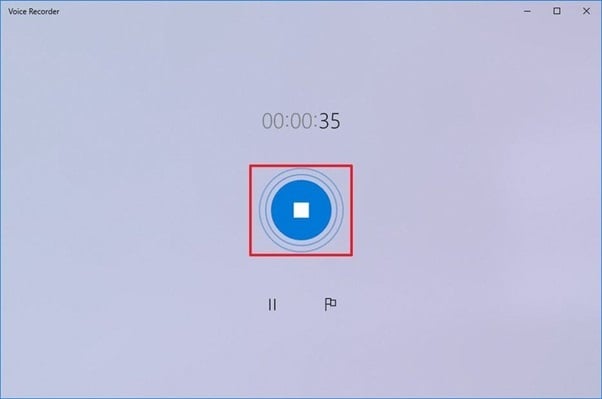
O áudio gravado será guardado automaticamente nos Documentos na pasta das Gravações de Som.
2. Audacity
O Audacity é um software de gravação de áudio totalmente gratuito para Windows 10. O Audacity é usado por profissionais gravarem suas músicas e faixas de áudio com microfone e misturadores. Você pode editar as gravações para melhorar a qualidade e partilhar suas faixas nas várias plataformas online. Na verdade, o Audacity permite-lhe salvar as gravações em diferentes formatos de arquivos para reproduzir em diversos dispositivos e plataformas. Estes são os passos para gravar áudio no Windows 10 com o Audacity.
Passo 1: Baixe e instale o Audacity no seu computador.
Passo 2: Inicie o Audacity e acesse Editar > Preferências para configurar os parâmetros na perfeição.
Passo 3: Clique no botão vermelho de Gravar para iniciar a gravação falando no seu microfone. Pode conferir o visualizador de espectro de áudio em tempo real para garantir que sua voz está sendo gravada com a melhor qualidade.
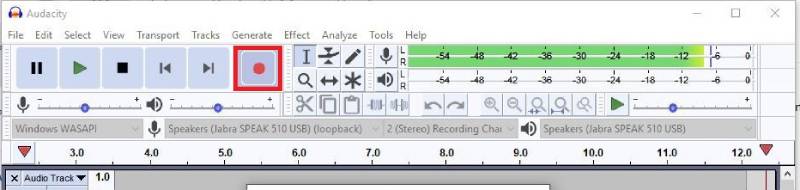
Passo 4: Para parar a gravação, clique no botão preto de Parar. Acesse Arquivo > Exportar Como para salvar o arquivo no formato de arquivo desejado.
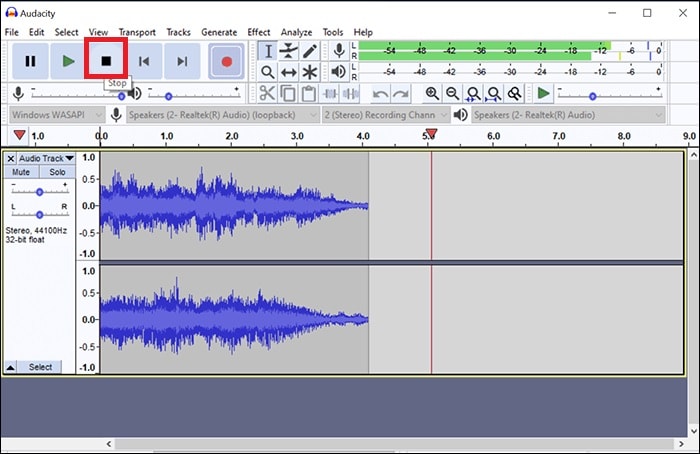
3. Quick Sound Recorder Gratuito
O Quick Sound Recorder é um aplicativo eficaz para gravar áudio no Windows 10. É totalmente gratuito e muito simples de usar. Você pode gravar e salvar áudio em formato MP3, e organizar todas as gravações na biblioteca integrada para ser mais fácil localizá-las e reproduzi-las em qualquer altura. Pode partilhar as faixas através de email e também carregá-las no SkyDrive. Estes são os passos em baixo para gravar som no Windows 10 com o aplicativo gratuiro Quick Sound Recorder.
Passo 1: Acesse a Microsoft Store e instale o aplicativo gratuito Quick Sound Recorder.
Passo 2: Inicie o aplicativo e clique no ícone do Microfone para iniciar instantaneamente a gravação. Verá agora o temporizador indicando o tempo da gravação.
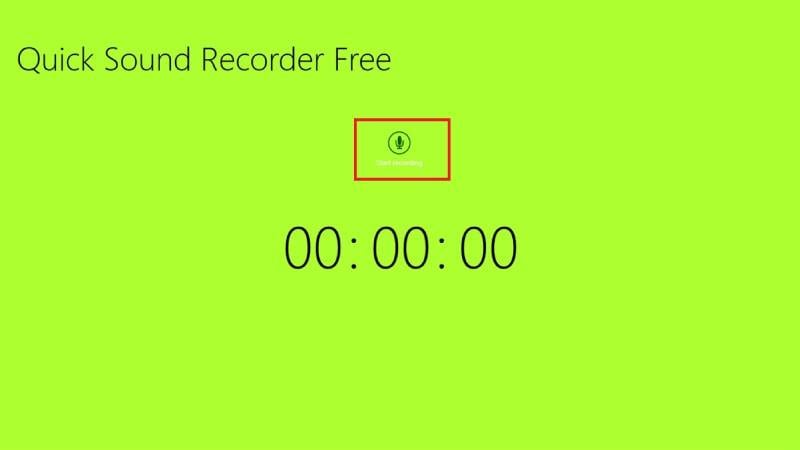
Passo 3: Para parar a gravação, clique no botão de Parar e salve a gravação como arquivo MP3.
4. Adobe Audition
O Adobe Audition é um software de gravação de áudio para Windows 10 dedicado a profissionais. Contém funcionalidades ilimitadas para gravar, editar e misturar áudios conforme desejar. É um programa premium da indústria de áudio que você pode experimentar através da sua versão de teste grátis. Estes são os passos para gravar áudio no Windows 10 com o Adobe Audition.
Passo 1: Inicie o Adobe Audition e acesse Arquivo > Novo > Sessão Multi-Faixa. Aparecerá uma nova janela onde pode alterar a taxa de bits, taxa de amostra, pasta de destino, entre outros. Clique em OK.
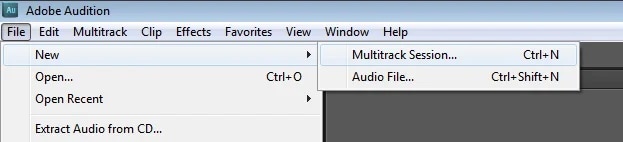
Passo 2: Clique no ícone R para selecionar todas as faixas.
![]()
Passo 3: Depois clique no botão Gravar no painel de gravação para iniciar o processo.
Passo 4: Para parar a gravação, clique no botão Parar no painel de gravação.
5. Gravador de Tela Filmora
Se você deseja gravar áudio em vídeos no Windows 10, o Wondershare Filmora é o melhor software de gravação de áudio para Windows 10. É um programa útil para todos os que pretendam gravar vídeos a partir da webcam com gravação de áudio através de um microfone externo. Você pode também gravar áudios que estejam reproduzindo no seu computador como vídeoclipes. Estes são os passos para gravar áudio no Windows 10 com o Filmora.
Para Win 7 ou superior (64-bit)
Para macOS 10.12 ou superior
Passo 1: Inicie o Filmora e selecione a opção Novo Projeto.
Passo 2: No meun de Gravar, acesse a opção Gravar Narração.

Passo 3: Na nova caixa, selecione o microfone externo. Clique no botão Gravar para iniciar a gravação.
Passo 4: Quando terminar, clique no botão Parar e exporte o áudio gravado em formato MP3.
Conclusão:
Agora já sabemos como gravar áudio no Windows 10 usando softwares gratuitos e pagos. Se você quiser gravar sua voz instantaneamente, deve usar o aplicativo do Gravador de Voz do Windows que vem pré-instalado no Windows. Você pode até instalar o aplicativo gratuito Quick Sound Recorder para criar suas gravações. Para gravações mais profissionais, o Audacity e Adobe Audition são perfeitos. Contudo, o Wondershare Filmora destaca-se como o melhor software na indústria de gravação e edição de áudio e vídeo no Windows 10.




